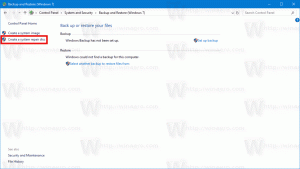Gem et tema som Deskthemepack i Windows 10 Creators Update
Windows 10 Creators Update fik en opdateret brugergrænseflade til personalisering og udseende. Nu kan farver og skrivebordsbaggrunden ikke kun administreres fra appen Indstilling, men det er også muligt at ændre temaet. Hvis du har tilpasset din pc's udseende, vil du måske gemme den som en *.deskthemepack-fil for at bruge den på en anden pc eller dele deskthemepack-filen med en ven. Her er, hvordan det kan gøres i Windows 10 Creators Update.
Reklame
Windows 10 Creators Update giver dig mulighed for at tilpasse udseendet af operativsystemet ved hjælp af Indstillinger. I afsnittet Personalisering er der sider med muligheder for at ændre farven på vinduesrammen ( accentfarve), skrivebordsbaggrunden, deaktiver eller aktiver proceslinjegennemsigtighed og en række andre muligheder. Når du har tilpasset udseendet af dit skrivebord, kan du gemme det som et tema og derefter dele temapakkefilen med dine venner.
Sådan gemmer du et tema som Deskthemepack i Windows 10 Creators Update, gør følgende.
Åbn Indstillinger og klik på ikonet Tilpasning.

Der skal du anvende de ønskede udseendeændringer. Det kan være nyttigt at henvise til denne artikel: Skift tema og udseende i Windows 10 Creators Update.


Gå derefter til siden Personalisering -> Temaer.

Bemærk teksten "Tema: Brugerdefineret", som indikerer, at du har udseendeindstillinger, som er blevet tilpasset og ikke er gemt. Nu skal du gemme temaet. Se artiklen "Sådan gemmer du et tema i Windows 10 Creators Update". Kort sagt, gør følgende:

Klik på knappen Gem tema for at gemme temaet. Indtast det ønskede temanavn, når du bliver bedt om det. Dette navn vil blive vist på temalisten.


Nu kan du omdistribuere dit tema som *.deskthemepack. For at gemme et tema som en deskthemepack-fil, højreklik på det ønskede tema på listen og vælg Gem tema til deling fra kontekstmenuen.

I den næste dialog skal du angive deskthemepack-filens placering og dens navn.
Det er det. Du har lige oprettet en ny deskthemepack-fil i Windows 10 Creators Update.
Windows 10 Creators Update, kendt som version 1704, er en funktionsopdatering til Windows 10, som bringer en masse ændringer af brugergrænsefladen til operativsystemet. Det tilføjer evnen til installere temaer fra butikken og mange andre nye udseendemuligheder. For eksempel beholder den fire nylige accentfarver, du brugte på din konto, og giver dig mulighed for at definere en brugerdefineret farve til Windows, proceslinjen og Start-menuen. Disse ændringer hilses for det meste velkommen af brugere af berøringsskærme, fordi appen Indstillinger er mere nyttig på sådanne enheder end de klassiske tilpasningsmuligheder i kontrolpanelet. Windows 10 Creators Update (version 1704) forventes at blive frigivet i april 2017.